「スプリットビュー」でタスクの幅がもっと広がる
2010年、初代iPadがくすぶっていたタブレットデバイス市場の起爆剤となった。それ以来、動画、写真、書籍のビューアとしてのみならず、ビジネスユーザにとっての業務端末として使用用途が広がっている。
しかし、用途が増えてくるともっと複雑なタスクをこなしたくなるものだ。そのためには複数のアプリを同時に表示することが不可欠だが、iOSが登場以来貫いてきたシングルウインドウのUIがそれを阻んでいた。
もちろん、iOSはマルチタスキングに対応しており複数のアプリを起動しておける。だが、OS Xやウィンドウズと違って複数のアプリを同時に開くことはできなかった。
そこで、iOS 9では「スプリットビュー」機能が搭載され、2つのアプリを同時に開けるようになった。ここで安易にウインドウシステムを採用しなかったのは、タッチパネルによる操作性と画面サイズに限りがあるためだろう。OS Xのように3つも4つもウインドウを開いてはかえって使いにくくなり、ユーザ体験が損なわれてしまう可能性がある。
しかも、ただ画面を分割するのではない。OS Xやウィンドウズでは、最前面に表示されたウインドウのみが操作対象(アクティブな状態)となるが、スプリットビューで同時に開いたアプリはどちらもアクティブ。スクロールやテキスト入力をその場で行うことができる。ポインタ(カーソル)を使わないiOSのUIならではの実装といえる。
しかし、このスプリットビューは、相当なパワーが必要なためか、対応デバイスはA8Xチップを搭載するiPadエア2のみに限定されている。同世代のiPadミニ3はA7チップなので未対応だ。
ちなみに、スプリットビューの登場はより大きなスクリーンを搭載したiPadの登場も示唆している。9.7インチのiPadエア2のディスプレイを2分割してしまうと若干窮屈になるからだ。これが12インチになればより現実的な使い道を考えることができる。
スプリットビューの登場で、多少なりともiPad市場を食っているウィンドウズ・タブレットにも対抗できるのではないだろうか。ウィンドウズをそのまま載せてしまったウィンドウズ・タブレットと違い、タッチインターフェイスに最適化されたiOSと12インチクラスのディスプレイにスプリットビューが加われば、かなり魅力的なデバイスになるはずだ。
「スライドオーバー」と「ピクチャ・イン・ピクチャ」
「スプリットビュー」が自分のiPadで使えなくても、がっかりしないでほしい。iPadエア、iPadミニ2以降であれば、「スライドオーバー」が利用可能だ。
これも画面を分割するという意味ではスプリットビューの一種だが、その役割はサブディスプレイのように、メインのアプリの隣にツイッターやメモなどを一時的に表示する機能だ。
実際にアプリをスライドオーバーに対応させるのは、iPhone向けのUIを少し改良するだけでいいという。iOS 9のリリースに合わせて対応アプリが追加されていくだろう。
「ピクチャ・イン・ピクチャ」もこの世代のiPadで使うことができる。これまで動画視聴中にメールなどの通知バナーをタップすると再生が止まってしまったが、フローティングウインドウの子画面で再生を継続できるようになった。子画面の場所は四隅のいずれかで、大きさもピンチイン・アウトで調整できる。一時的に画面の外に退避することも可能だ。
キーボードがトラックパッドに変身?
iPadで苦痛なのが、やはり長文の入力だろう。入力速度では、ソフトウェアキーボードはハードウェアキーボードに適わない。そのうえ、iOSのキーボードにはカーソルキーがないため、推敲したいときは直接文字列をドラッグして範囲を指定しなければならない。これでは選びたい文字列が指で隠れてしまったり、複数行にまたがる文章では行がズレたりと、スムースに範囲が指定ができない。
そこで、iOS 9では、キーボードをトラックパッドのように使うことが可能になった。これまで入力済みのテキストをなぞっていたが、キーボードエリアを2本指でドラッグすることでより細かい操作が可能になるわけだ。
さらに、カット、コピー、ペーストなどのショートカットバーも備わった。前述のスプリットビューと併用すれば、iPadをよりコンピュータとして活用しやすくなるだろう。しかも、外付けのハードウェアキーボードを接続したときにはキーボードショートカットも有効である。


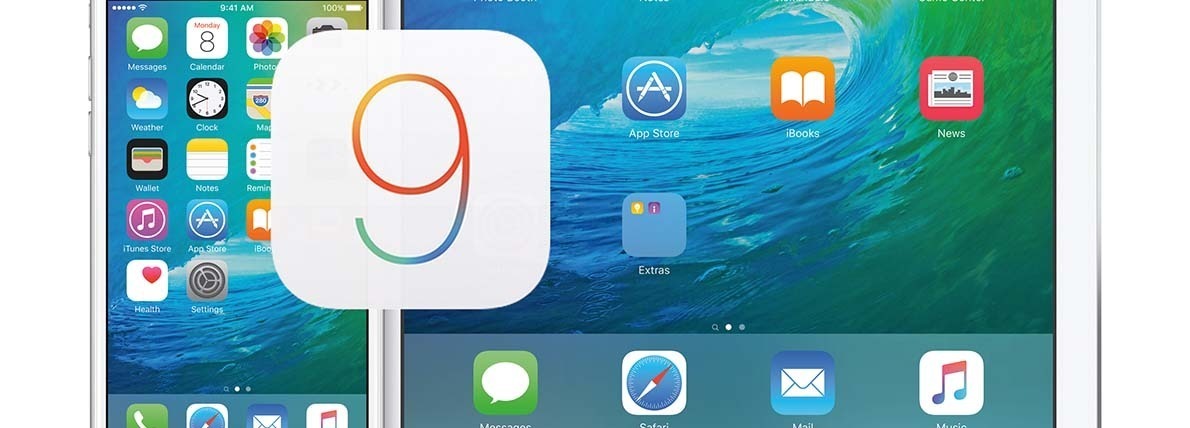




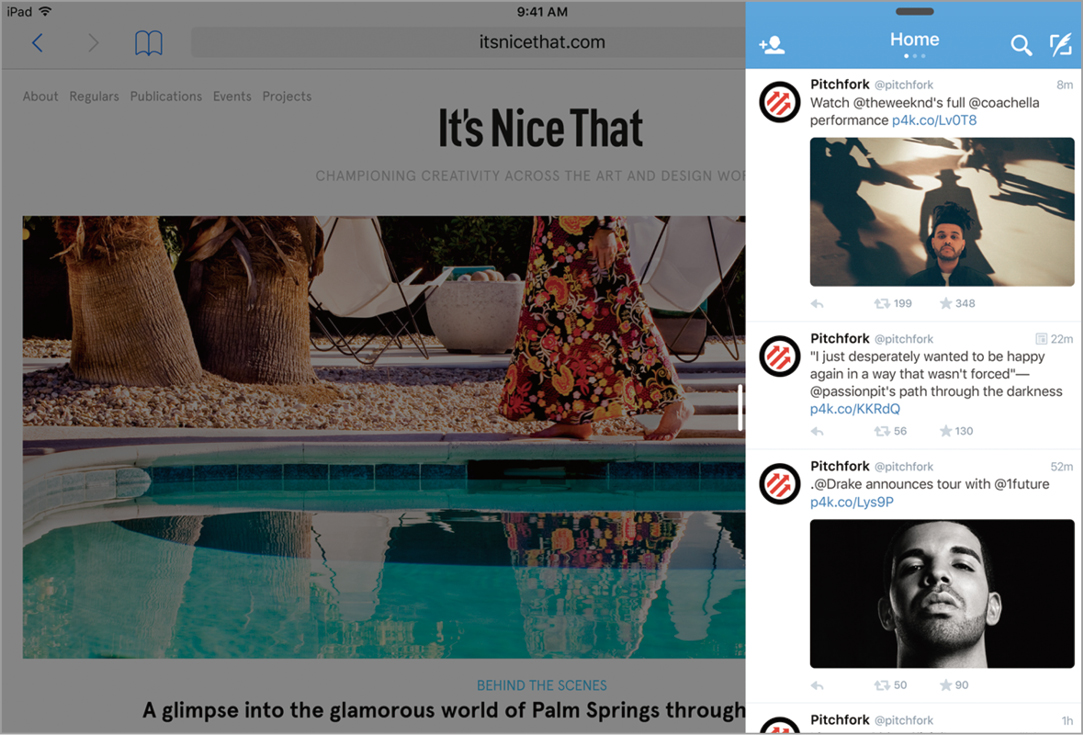






![フリーアナウンサー・松澤ネキがアプリ開発に挑戦![設計編]【Claris FileMaker選手権 2025】](https://macfan.book.mynavi.jp/wp-content/uploads/2025/06/C5A1875_test-256x192.jpg)